Windows 10 한글화
Windows 10의 언어를 한글로 변경하려면 다음 단계를 따르세요.
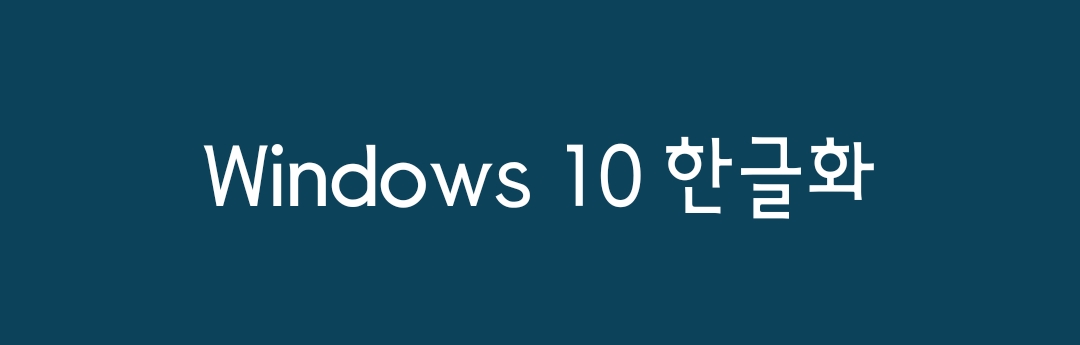
1. 설정 열기
시작 메뉴를 클릭하거나 Win + I 키를 눌러 Settings(설정)을 엽니다.
2. 시간 및 언어 선택
Time & Language(시간 및 언어) 옵션을 클릭합니다.

3. 언어 추가
1. 왼쪽 메뉴에서 Language(언어)를 클릭합니다.
2. Preferred languages(기본 언어) 섹션에서 Add a language(언어 추가)를 클릭합니다.
3. 검색 창에 Korean(한국어)를 입력하고 선택한 후 Next(다음)를 클릭합니다.
4. Install language pack(언어 팩 설치) 옵션을 선택하고 Install(설치)을 클릭합니다.

4. 표시 언어 변경
1. 설치가 완료되면, Windows display language(Windows 표시 언어)에서 한국어를 선택합니다.
2. 변경 사항 적용을 위해 로그아웃하거나 시스템을 재시작합니다.

5. 키보드 입력 변경
작업 표시줄의 언어 표시를 클릭하여 KO(한국어)로 전환하거나 Alt + Shift 또는 Windows + Space 키를 사용하여 입력 언어를 변경할 수 있습니다.
이 과정을 완료하면 Windows 10이 한글로 표시되며, 키보드 입력도 한글로 설정됩니다.
'Windows10' 카테고리의 다른 글
| SCSI (Small Computer System Interface)와 SATA (Serial ATA) (17) | 2025.01.04 |
|---|---|
| VPN(가상 사설망) 설정 방법 (52) | 2024.12.27 |
| 바이러스 악성코드 차단 (99) | 2024.12.26 |
| USB 파일이 제대로 보이지 않는 경우 (88) | 2024.12.25 |
| 윈도우 탐색기에서 즐겨찾기(빠른 액세스) (65) | 2024.12.24 |